Was ist der Unterschied zwischen "Hyperlinks löschen" und "Hyperlinks entfernen" in Excel 2013?
Excel 2013 hat die Angewohnheit, Text, der wie eine Webseitenadresse oder ein Dateispeicherort aussieht, in einen Link umzuwandeln. Dies ist hilfreich, wenn Sie diese Informationen verwenden möchten, um auf eine Webseite oder Datei zu klicken. Wenn Sie dies nicht tun, kann dies jedoch ein Problem sein. Glücklicherweise können Sie in Excel Links aus Ihren Zellen entfernen. Es gibt jedoch zwei verschiedene Optionen zum Entfernen von Links, die möglicherweise sehr ähnlich erscheinen.
Unsere Anleitung unten zeigt Ihnen, was die Optionen "Hyperlinks löschen" und "Hyperlinks entfernen" bewirken, sodass Sie die Option auswählen können, die für Ihre Situation besser ist.
So entscheiden Sie, welche Option zum Entfernen von Hyperlinks in Excel 2013 verwendet werden soll
Bei den Schritten in diesem Artikel wird davon ausgegangen, dass Sie Hyperlinks haben, die Sie in einer Excel 2013-Tabelle löschen möchten. In diesem Artikel erfahren Sie mehr über das Entfernen aller Hyperlinks in einer Excel-Tabelle. Sie können unten fortfahren, um zu sehen, was der Unterschied zwischen den beiden Optionen ist, die Sie wahrscheinlich für das Entfernen von Hyperlinks in Ihrem Arbeitsblatt in Betracht ziehen.
Das erste, was wir beim Löschen eines Excel-Hyperlinks tun müssen, ist die Auswahl der Zelle, die den Link enthält. Es sollte ungefähr so aussehen wie das Bild unten.

Wenn Sie den Mauszeiger über den Link bewegen, sollte eine Hand angezeigt werden, die Sie darüber informiert, dass Sie auf den Link klicken können, um ihn in einem Webbrowser zu öffnen.
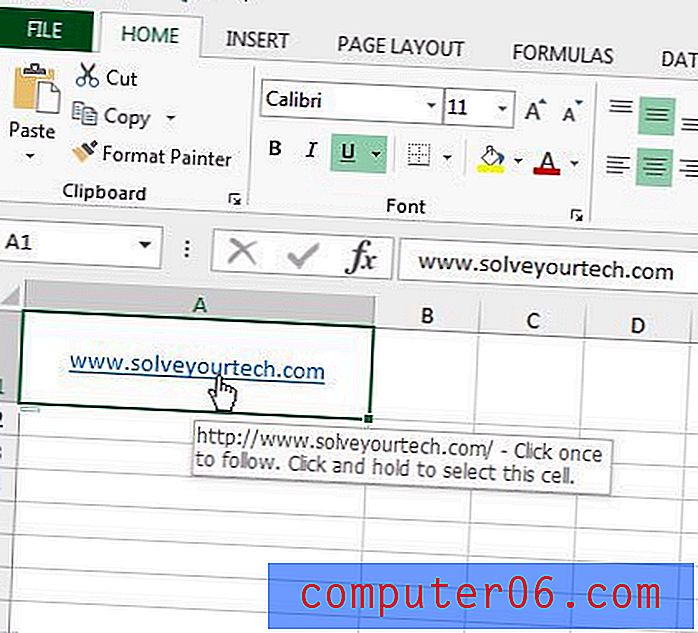
Sie finden beide Optionen zum Entfernen von Hyperlinks, indem Sie oben im Fenster auf die Registerkarte Start klicken.
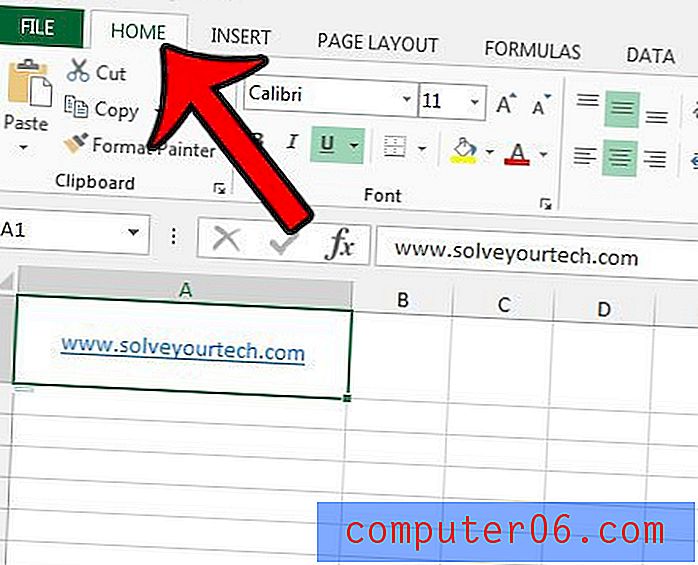
Klicken Sie dann auf die Schaltfläche Löschen und wählen Sie eine der Optionen aus der Liste aus.
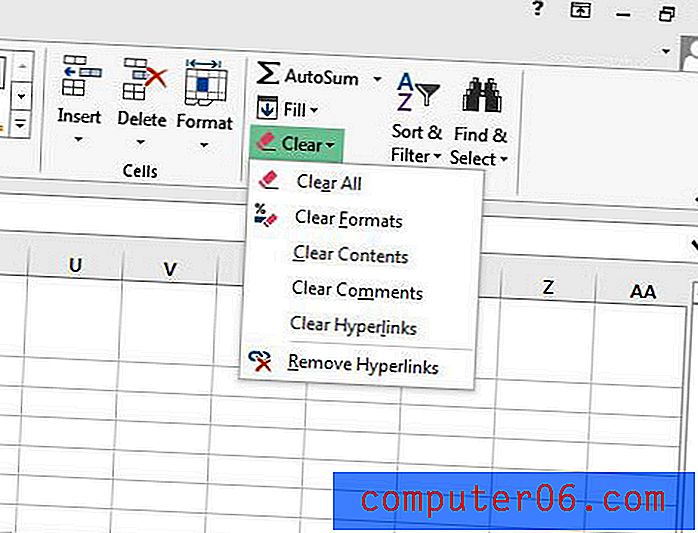
Wenn Sie die Option Hyperlinks löschen wählen, wird ein unterstrichener Text angezeigt. Wenn Sie jedoch mit der Maus über den Link fahren, werden Sie feststellen, dass er nicht mehr anklickbar ist.
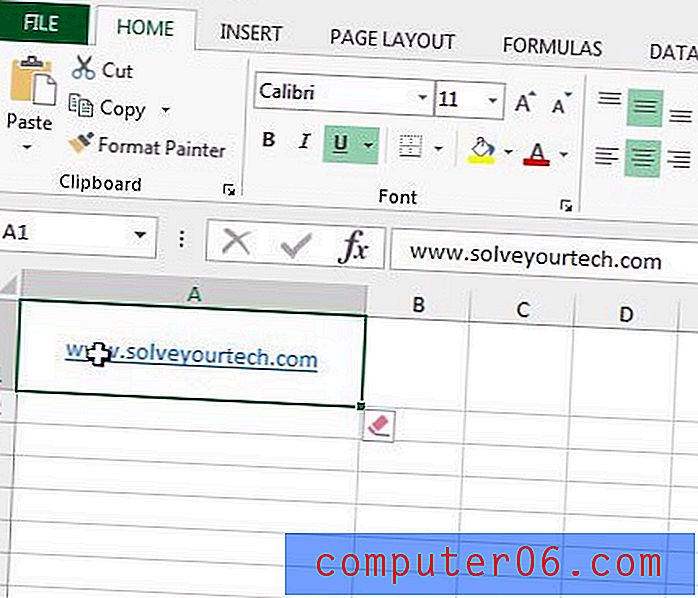
Wenn Sie jedoch sowohl den anklickbaren Teil des Links als auch dessen visuelle Formatierung entfernen möchten, möchten Sie wahrscheinlich stattdessen auf die Option Hyperlinks entfernen klicken. Das lässt Sie mit so etwas wie dem Bild unten.
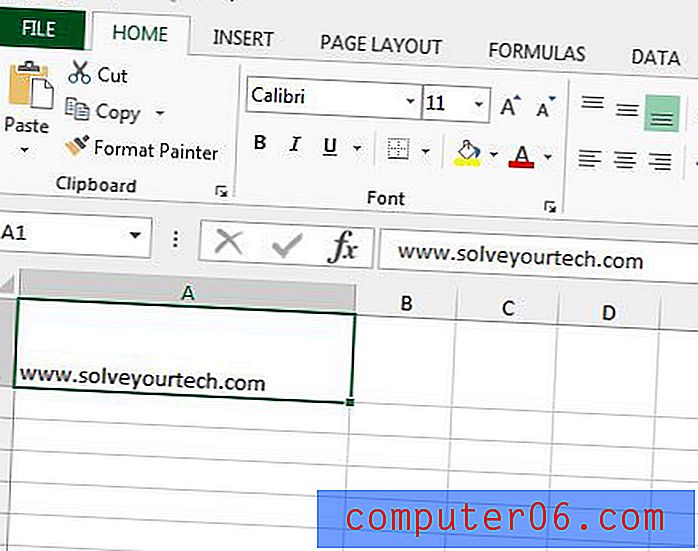
Wenn Sie eine Tabelle haben, die so viele Formatierungen enthält, dass es schwierig ist, jede einzelne Komponente zu entfernen, möchten Sie möglicherweise lieber einfach die gesamte Formatierung löschen. Dieses Handbuch - https://www.solveyourtech.com/removing-cell-formatting-excel-2013/ - zeigt Ihnen eine schnelle Möglichkeit, das gesamte Arbeitsblatt auszuwählen und alle auf die Zellen angewendeten Formatierungen zu entfernen.



